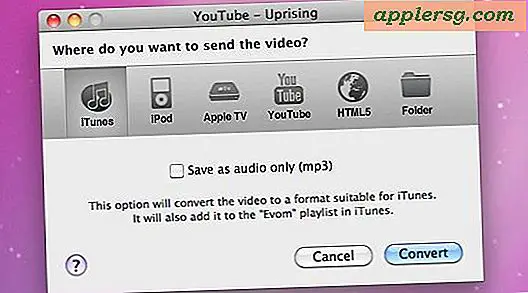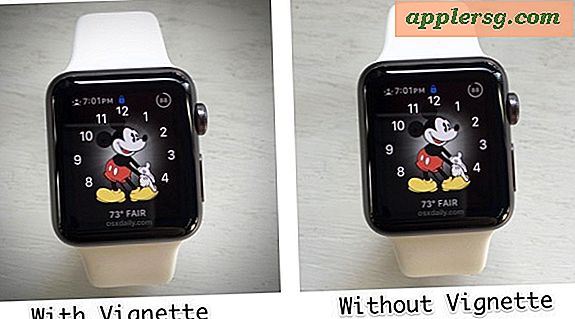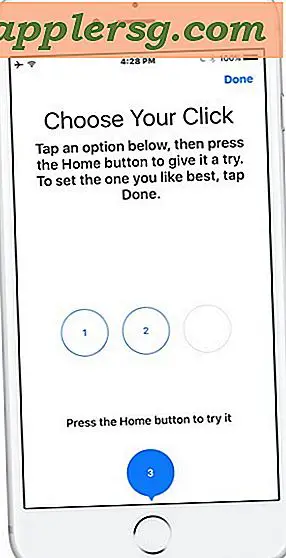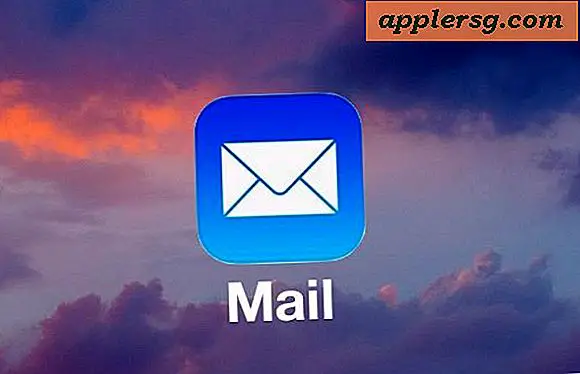लैपटॉप टचपैड पर कोटिंग्स की मरम्मत कैसे करें
आपको जिन वस्तुओं की आवश्यकता होगी
साइट्रस आधारित क्लीनर
कपास के लत्ता
लचीला प्लास्टिक पोटीन चाकू
स्वयं चिपकने वाला विनाइल
उपयोगिता के चाकू
धातु सीधा
तरल डिश-वाशिंग डिटर्जेंट
लैपटॉप टचपैड लैपटॉप उपयोगकर्ताओं को माउस के उपयोग को समाप्त करने में सक्षम बनाता है। टचपैड टूट-फूट से लड़ने के लिए टिकाऊ कोटिंग का उपयोग करता है। हालांकि, सबसे मजबूत कोटिंग भी समय के साथ खराब हो जाएगी। पेशेवर कंप्यूटर मरम्मत तकनीशियन इस कोटिंग को बदल सकते हैं, लेकिन लागत काफी होगी। एक पेशेवर मरम्मत की लागत के एक अंश पर क्षतिग्रस्त टचपैड कोटिंग की मरम्मत के लिए समान पेशेवर तकनीकों का उपयोग करें।
टचपैड की "गुण" सेटिंग्स की जाँच करें। यदि टचपैड ठीक से काम नहीं कर रहा है, तो समस्या पैड की भौतिक स्थिति के बजाय टचपैड की प्रोग्राम सेटिंग्स में हो सकती है। "कंट्रोल पैनल" खोलें, जिसे कंप्यूटर के "स्टार्ट" मेनू के माध्यम से एक्सेस किया जाता है। "डिवाइस और प्रिंटर" शीर्षक के तहत, "माउस" पर क्लिक करें। बटन। टचपैड की सेटिंग तक पहुंच की अनुमति देने वाली एक विंडो पॉप अप होती है। "डिवाइस सेटिंग्स" लेबल वाले टैब पर क्लिक करें। सुनिश्चित करें कि टचपैड सक्षम है। यदि टचपैड अक्षम है, तो "सक्षम करें" बटन पर क्लिक करें। "गुण" के भीतर सभी फ़ैक्टरी डिफ़ॉल्ट सेटिंग्स को पुनर्स्थापित करें। खिड़की। खिड़की बंद करो।

एक साइट्रस-आधारित क्लीनर के साथ टचपैड की कोटिंग को संतृप्त करें। एक साफ सूती कपड़े पर क्लीनर को उदारतापूर्वक लागू करें। क्लीनर को टचपैड की सतह पर तब तक चलाएं जब तक कि टचपैड की कोटिंग पूरी तरह से संतृप्त न हो जाए। क्लीनर को कम से कम पांच मिनट तक टचपैड की सतह पर रहने दें। यह क्लीनर को टचपैड की सतह में सोखने देता है और लैपटॉप के केस और कोटिंग के बीच के बंधन को ढीला करता है। यदि आवश्यक हो तो टचपैड में अतिरिक्त क्लीनर जोड़ें।

1 इंच के ब्लेड से लचीले प्लास्टिक पुट्टी चाकू का उपयोग करके घिसे हुए लेप को खुरचें। पोटीन चाकू को 10 से 20 डिग्री के कोण पर पकड़ें और ब्लेड को लैपटॉप की चाबियों से दूर धकेलें ताकि उन्हें नुकसान न पहुंचे। यदि आवश्यक हो, तो कोटिंग को ढीला करने के लिए अतिरिक्त साइट्रस-आधारित क्लीनर जोड़ें।
इसके नए विनाइल कोटिंग के लिए टचपैड तैयार करें। पुरानी कोटिंग को हटा दिए जाने के बाद, साइट्रस-आधारित क्लीनर के साथ हल्के से छिड़के गए एक नए सूती कपड़े का उपयोग करके किसी भी अवशिष्ट मलबे की सतह को साफ करें। हल्के से छिड़के गए कपड़े से सतह को नीचे की ओर पोंछने के बाद, एक साफ, सूखे कपड़े पर स्विच करें। किसी भी बचे हुए मलबे को खींचने के लिए साफ कपड़े को प्रभावित सतह पर रगड़ें। सतह को कम से कम 2 घंटे तक सूखने दें।
नया विनाइल टचपैड माउंट करें। एक छोटे उपयोगिता चाकू और धातु सीधा का उपयोग करके मूल टचपैड के समान आकार में स्वयं-चिपकने वाले विनाइल से एक आयत काट लें। 16 औंस गर्म पानी में 3 चम्मच तरल डिशवाशिंग डिटर्जेंट मिलाएं। एक साफ कपड़े का उपयोग करके, टचपैड के स्थान पर साबुन के तरल की थोड़ी मात्रा लागू करें। यह विनाइल को आवरण में स्थायी रूप से माउंट करने से पहले सही ढंग से तैनात करने की अनुमति देता है। विनाइल से बैकिंग पेपर को छील लें। विनाइल को पुराने टचपैड के स्थान पर रखें। घुड़सवार विनाइल से किसी भी हवाई बुलबुले को निचोड़ने के लिए प्लास्टिक पुटी चाकू का उपयोग करें और स्थायी रूप से मामले की सतह पर इसका पालन करें।
टिप्स
बाहरी अक्षरों के लिए डिज़ाइन किए गए विनाइल का उपयोग करें क्योंकि यह सबसे टिकाऊ स्वयं-चिपकने वाला विनाइल है।
केवल साइट्रस-आधारित क्लीनर का उपयोग करें। वे प्लास्टिक या धातु के आवरणों को नुकसान नहीं पहुंचाएंगे। साइट्रस-आधारित क्लीनर अधिकांश चिपकने वाले और रबर-आधारित कोटिंग्स के माध्यम से काटते हैं।
टचपैड को बदलने से पहले उसे साफ करने का प्रयास करें। मानव त्वचा से निकलने वाला ग्रीस एक पतली परत बना देगा जिससे टचपैड खराब हो जाएगा।